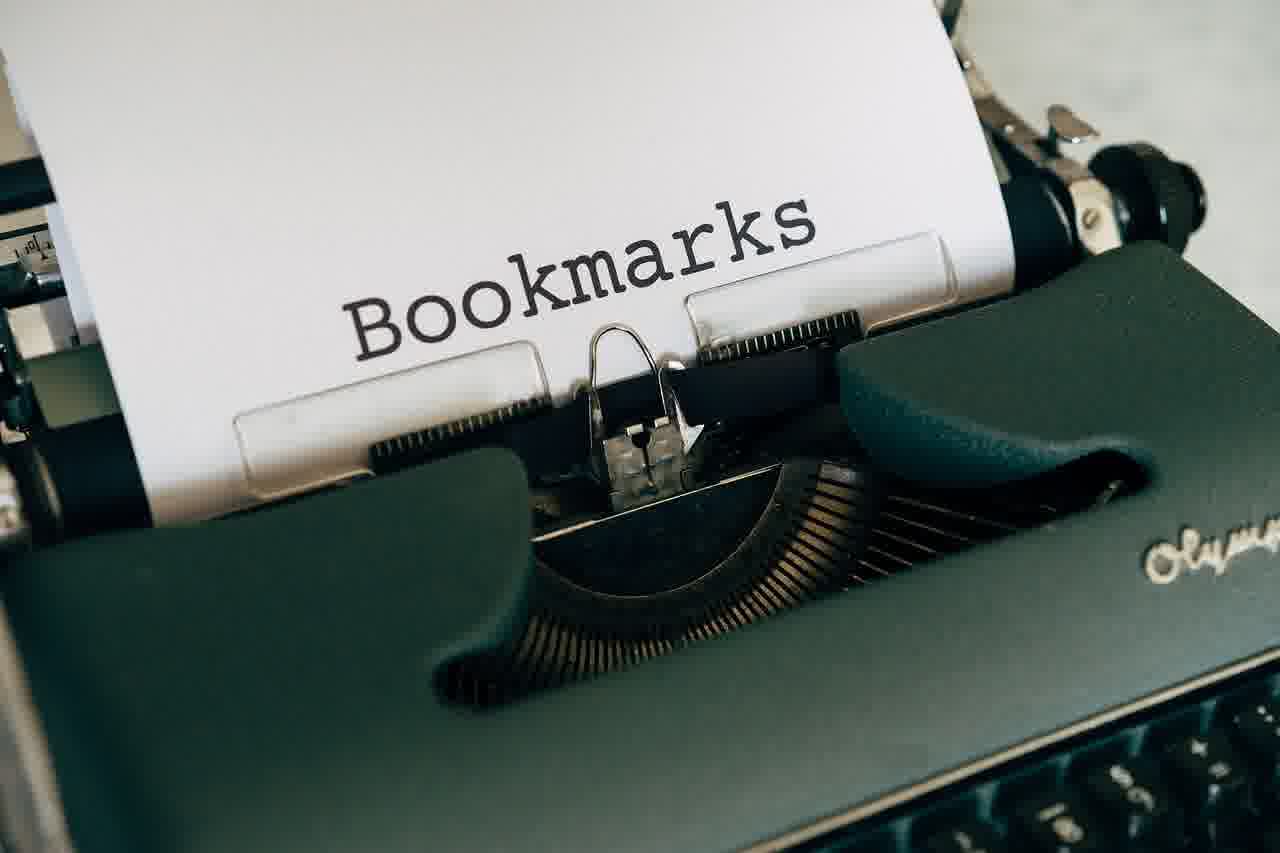유튜브는 전 세계적으로 가장 인기 있는 동영상 플랫폼 중 하나로, 다양한 콘텐츠를 손쉽게 즐길 수 있는 공간입니다. 하지만 매번 웹 브라우저를 열고 유튜브에 접속하는 것은 번거롭기도 하죠. 이럴 때 유용한 방법이 바로 바탕화면에 유튜브 바로가기 아이콘을 만드는 것입니다. 이렇게 하면 한 번의 클릭으로 빠르게 원하는 영상을 찾아볼 수 있습니다. 이번 포스팅에서는 유튜브 바로가기 아이콘을 쉽게 만드는 방법에 대해 알아보겠습니다. 정확하게 알려드릴게요!
유튜브 바로가기 아이콘 만들기
웹 브라우저에서 유튜브 접속하기
유튜브에 접근하는 첫 번째 방법은 웹 브라우저를 통해서입니다. 대다수의 사람들은 구글 크롬, 사파리, 파이어폭스 등 다양한 브라우저를 사용하여 유튜브에 접속하곤 합니다. 이 경우, 주소창에 ‘youtube.com’을 입력하고 엔터 키를 누르면 됩니다. 이렇게 하면 유튜브의 메인 페이지가 열리고, 원하는 콘텐츠를 검색할 수 있습니다. 그러나 매번 이러한 과정을 반복하는 것은 조금 번거롭고 시간을 소모하게 되죠. 그래서 바탕화면에 바로가기 아이콘을 만드는 것이 더 간편한 방법이 될 수 있습니다.
바탕화면 바로가기 생성하기
바탕화면에 유튜브 바로가기 아이콘을 만들려면 몇 가지 간단한 단계를 따르면 됩니다. 먼저 웹 브라우저에서 유튜브 홈페이지로 이동합니다. 그 다음, 주소창에 있는 URL을 마우스 오른쪽 버튼으로 클릭하고 “복사”를 선택합니다. 이제 바탕화면으로 가서 빈 공간에서 마우스 오른쪽 버튼을 클릭한 후, “새로 만들기” 옵션에서 “바로 가기”를 선택합니다. 팝업 창이 뜨면 방금 복사한 유튜브 URL을 붙여넣고 “다음” 버튼을 클릭하면 됩니다. 마지막으로 원하는 이름을 입력하고 완료 버튼을 누르면 바탕화면에 유튜브 바로가기 아이콘이 생성됩니다.
아이콘 커스터마이즈하기
생성된 유튜브 바로가기 아이콘은 기본적으로 웹 브라우저의 아이콘이나 일반적인 폴더 아이콘으로 표시될 것입니다. 하지만 이를 좀 더 개성 있게 꾸밀 수도 있습니다. 아이콘을 변경하려면 먼저 생성한 바로가기를 마우스 오른쪽 버튼으로 클릭하고 “속성”을 선택합니다. 속성 창에서 “아이콘 변경” 버튼을 클릭하면 여러 기본 제공 아이콘 중에서 선택할 수 있거나 인터넷에서 다운로드한 이미지를 사용할 수도 있습니다. 자신만의 스타일로 꾸미는 작업은 작은 즐거움이 될 수 있으며, 바탕화면에서 쉽게 눈에 띄는 도움도 줄 것입니다.
작업 효율성 높이기
단축키 활용하기
바탕화면에 추가된 유튜브 바로가기는 단순히 클릭해서 사용하는 것 외에도 작업 효율성을 높일 수 있는 여러 방법들을 제공합니다. 예를 들어, 만든 바로가기에 대해 단축키를 설정하면 더욱 빠르게 접근할 수 있습니다. 각 운영체제마다 다르지만 일반적으로 Windows에서는 속성 창 내의 “단축키”란에 원하는 키 조합을 입력함으로써 쉽게 설정할 수 있습니다. 이렇게 설정해두면 매번 마우스를 움직이지 않고도 손쉽게 원하는 동영상 플랫폼으로 들어갈 수 있어 정말 편리합니다.
즐겨찾기와의 비교
바탕화면 바로가기와 즐겨찾기는 비슷해 보일지 모르지만 몇 가지 차별점이 존재합니다. 즐겨찾기는 주로 웹 브라우저 내부에서만 접근 가능하지만, 바탕화면 바로가는 어떤 브라우저에서도 접근할 수 있는 장점이 있습니다. 특히 여러 개의 브라우저를 사용하는 경우 각 브라우저별로 즐겨찾기를 따로 관리해야 하므로, 바탕화면에 직접 링크를 만들어 두는 것이 훨씬 더 직관적이고 효과적입니다.
자주 이용하는 채널 추가하기
유튜브에는 개인적으로 자주 찾는 채널들이 있을 텐데요, 이런 채널들도 각각 별도의 바탕화면 아이콘으로 만들 수 있습니다. 위와 같은 방식으로 해당 채널의 URL을 복사하고 바탕화면에 새로운 바로가기를 생성하면 됩니다. 이렇게 하면 특정 채널이나 재생목록에도 직접 접근할 수 있어 시간이 절약되고 필요한 콘텐츠를 빠르게 찾아볼 수 있는 이점이 생깁니다.

유튜브 바로가기 바탕화면 아이콘 링크 만들기
다양한 기기에서도 활용하기
모바일 기기에서의 적용
바탕화면 바로가는 PC뿐만 아니라 모바일 기기에서도 사용할 수 있는 기능입니다. 스마트폰 또는 태블릿에서도 웹 브라우저를 통해 유튜브 페이지로 이동한 후 ‘홈 화면에 추가’ 기능을 활용해보세요. 대부분의 모바일 기기에서는 공유 메뉴 안에 이런 옵션이 포함되어 있어 쉽게 실행할 수 있습니다.
타 운영체제에서도 동일하게 적용하기
Windows 외에도 MacOS나 Linux 같은 다른 운영체제에서도 비슷한 방식으로 유튜브 바로가기를 만들 수 있습니다. MacOS에서는 Safari 또는 Chrome 등의 브라우저에서 링크를 드래그하여 바탕화면으로 떨어뜨리는 방식으로 간편하게 실행 가능합니다.
원하는 콘텐츠 즉시 확인하기
이렇게 만든 아이콘들을 통해 언제 어디서든 원하는 콘텐츠를 즉시 확인하는 것이 가능해집니다. 예를 들어, 새로운 동영상 업로드 알림이나 구독 중인 채널 업데이트 등을 손쉽게 체크하면서 보다 풍부한 사용자 경험을 누릴 수 있게 됩니다.
정리하며 기억해야 할 점들
정확한 URL 입력하기
바로가기를 만들 때 가장 중요한 점은 정확한 URL 입력입니다. 오타나 잘못된 링크는 불필요한 오류 메시지를 발생시킬 뿐 아니라 원활한 탐색 경험에도 영향을 미칠 수 있으니 주의해야 합니다.
아이콘 관리 및 정리하기
많은 양의 바로가기를 만들어 놓으면 바탕화면이 복잡해질 수도 있으니 주기적으로 관리하고 정리하는 것도 중요합니다! 필요 없는 링크는 삭제하거나 폴더로 묶어두어 깔끔하게 유지하세요.
유용한 팁 공유하기
마지막으로 친구나 가족과 함께 이러한 팁들을 공유해 보세요! 서로에게 도움이 되는 정보가 될 것이며, 다양한 콘텐츠 소비 방식을 함께 나눌 수도 있답니다.
마무리하며 되돌아보기
유튜브 바로가기 아이콘을 만드는 것은 웹 브라우저를 통해 유튜브에 쉽게 접근할 수 있는 간편한 방법입니다. 바탕화면에 직접 링크를 만들어 두면 여러 브라우저에서 접근 가능하고, 자주 이용하는 채널이나 콘텐츠를 빠르게 확인할 수 있습니다. 이를 통해 사용자 경험을 개선하고 시간을 절약할 수 있습니다. 또한, 아이콘의 커스터마이즈와 단축키 설정으로 더욱 효율적인 사용이 가능합니다.
추가로 참고할 만한 내용
1. 유튜브 모바일 앱 설치: 모바일 기기에서 더 편리하게 유튜브를 이용할 수 있습니다.
2. 구독 관리 팁: 자주 보는 채널의 업데이트를 놓치지 않기 위해 구독 관리를 잘 하세요.
3. 동영상 다운로드 방법: 오프라인에서도 시청할 수 있도록 유튜브 프리미엄을 고려해보세요.
4. 유튜브 알림 설정: 새로운 콘텐츠가 업로드될 때 알림을 받을 수 있도록 설정하세요.
5. 재생목록 활용: 관심 있는 주제별로 재생목록을 만들어 체계적으로 콘텐츠를 즐기세요.
주요 포인트 모아보기
유튜브 바로가기 아이콘 생성은 웹 브라우저의 URL 복사 후 바탕화면에 바로가기를 만드는 방식으로 이루어집니다. 아이콘 커스터마이즈와 단축키 설정으로 사용성을 높일 수 있으며, 모바일 기기에서도 동일하게 적용 가능합니다. 정확한 URL 입력과 정기적인 아이콘 관리가 중요하며, 이러한 팁들을 친구와 공유하는 것도 좋은 방법입니다.